介绍怎样用打印机实现双面打印
2020-09-05 12:28:47
•
来源:
导读 今天来聊聊一篇关于怎样用打印机实现双面打印的文章,现在就为大家来简单介绍下怎样用打印机实现双面打印,希望对各位小伙伴们有所帮助。一、
今天来聊聊一篇关于怎样用打印机实现双面打印的文章,现在就为大家来简单介绍下怎样用打印机实现双面打印,希望对各位小伙伴们有所帮助。
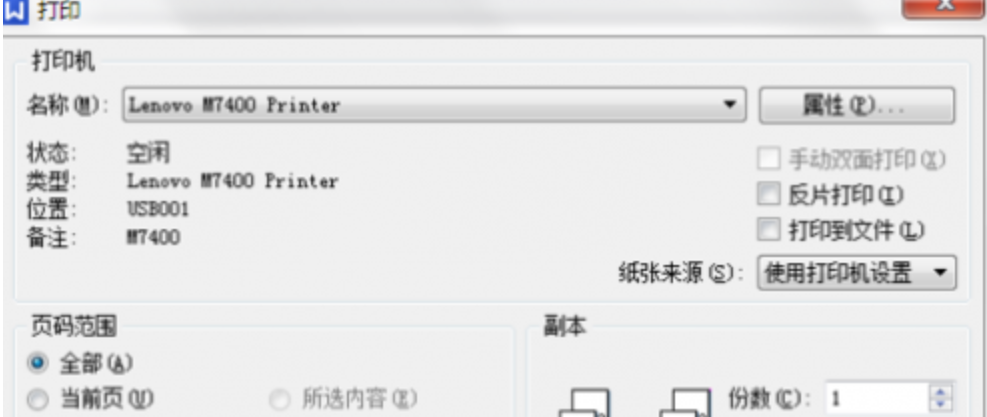
一、首先确认你插入了页码,并且页码在右侧下端。点击文档的“打印”出现如下界面
二、页码范围选择“全部”,然后在页码范围下面的“打印”选择“奇数页”。如果你怕打错,可以先用一张纸实验一下。试验一下就在页码范围写上“1-5”或者“1”。数字就是代表页码。你想打哪一页就填上哪个页码数字。其余的不要动,选择确定就可以了。如图:
三、打印出来,然后你将纸张这样放着(如图)。字面在纸盒里朝上,文章开头部分靠外面,如图这样放着。
四、接下来就是要打印反面的偶数页码了。双击页码位置,点击“修改页码”的下拉菜单,位置选择“底端左侧”然后确定。(等下打完了文档再把页码位置改为底端右侧。)之后点击“打印”,在页码范围填上“2”,选择“偶数页”,点击确定即可。
这样打印出来是不是正面的页码在右侧,反面页码在左侧。
相信通过怎样用打印机实现双面打印这篇文章能帮到你,在和好朋友分享的时候,也欢迎感兴趣小伙伴们一起来探讨。
免责声明:本文为转载,非本网原创内容,不代表本网观点。其原创性以及文中陈述文字和内容未经本站证实,对本文以及其中全部或者部分内容、文字的真实性、完整性、及时性本站不作任何保证或承诺,请读者仅作参考,并请自行核实相关内容。
